記事公開日
名刺のレイアウトのお話し
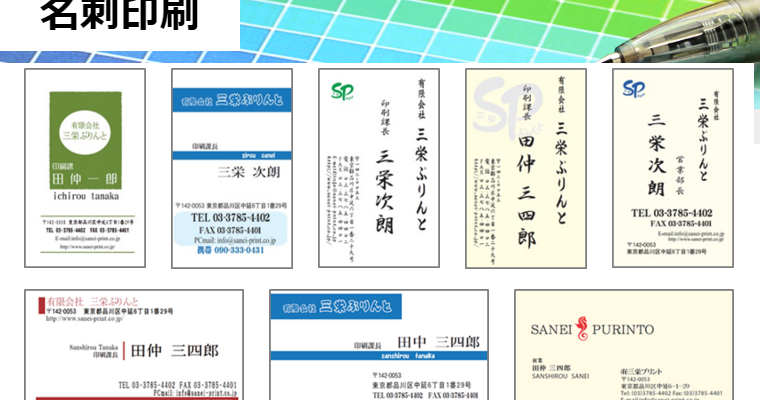
既存の名刺から、新しいデザインンに変更と言う事で依頼をお受けしました。
名刺の版は、イラストレーターで作成していました。今までの版をテンプレートといして、それらを手直ししながら対応して来ました。
今回は、全員レイアウトから新しく作り直す事になったのです。
これは、良い機会です。自動組版での対応に変えるチャンスです。
そこで、今回は、名刺自動組版の考え方をお話ししたいと思います。
新しく名刺を作る場合の参考にしていただけると幸いです。
1、入稿データはリストデータ
組版を自動化するためには、エクセルやCSVファイルのような、名刺データのリスト化が必要です。
理想は、単純に流し込めるデータになっていると良いのですが、そうも行きません。
レイアウトする最終型のデータに変換出来る情報が揃っているリストであれば良いでしょう。
2、組版仕様の明確化
レイアウトを決めます。レイアウトのルールをはっきりさせておく事です。
そこで、名刺に記述する内容をブロック単位で考えます。
大きく、
- 社名/ロゴ ブロック
- 名前 ブロック
- セクション/役職/肩書
- 住所 ブロック
・・・・・・等に分けられます。
ブロック単位で、・フォント 明朝・ゴシック・楷書体、サイズ、太さ・・・・等決めます
社名/ロゴ ブロック
会社名やロゴ、ISOなどの認証マークですが、配置位置を決めます。
配置位置を固定にするのか、住所の行数の変化に伴って配置位置も変えるのか、それら条件を決めます。
名前 ブロック
名前は、名刺の用紙中心に配置するケースが多いようですが、全体のバランスで考えた方が良いと思います。。
姓名の文字数による文字間隔を調整するルールも決めておく必要が有ります。
この場合、姓名の位置が判断出来るデータになっている必要があります。
姓名の文字数により文字間の調整が可能になります。
文字間は、文字間の位置を数値で調整する方法と、文字間に空白文字を挿入して行く方法が考えられます。
セクション/役職/肩書き
名前の上側に配置するケースが多いようです。
配置の順番は、セクションを配置、その下に肩書きを並べます。
役員等の役職名は、先頭に配置します。
レイアウトは、下側の位置を固定にし上に積み上げ行数を増やしていく場合と、その逆に上側の位置を固定して
下側に、行数を増やして行く場合があります。
どちらにしても、行数が何桁を最大にするのか、決めておく必要があります。
また、行間なども、行数により変えて行くのか、固定でレイアウトするのかなども考慮する点です。
以上の事は、住所ブロックにも言えることです。
住所 ブロック
メール・URLを住所ブロックから切り離してデザインする等の場合もありますが
ここでは、住所ブロックとしてます。
住所/電話/FAX/メール/URLの順に配置します。
電話/ファックスを1行にする。・・・・
メール/URLを一行にする。・・・・などのデザインも考えておきます。
全体の行数によって、変える仕様もあるでしょう。
また、電話・FAX・携帯などの表記は統一します。
配置したいエリアに入りきれない場合のルールも決めておくことです。
フォントサイズを落とす
長体をかける
文字間を詰める
行数を増やす
行間を調整する
レイアウトを変える
例外対応について
当初、想定していなかった項目を入れたい等の事は良くある事です。
仕様に無かったレイアウトが発生した場合には、その事を例外とするか、仕様に追加していくか、はっきりさせながらの運用を考えておいた方が良いでしょう。
私の経験からすると、例外はあまり作らず、仕様の変更でルールの中に取り込んで行く方が良いように思います。
3、組版スクリプト
組版仕様が決まったらもう簡単です。
仕様通り、レイアウトするだけです。
スクリプトも名刺要素を仕様通り配置して行くだけです。
仕様により、条件が多くなる場合もありますが、決まり通り配置するだけです。
組版ソフトは何にしたら良いでしょうか。
私は、色々な観点から、インデザインが最適と思っております。
4、版の管理
作成した版をどの様に管理して行くかは、重要です。
1件づつ、名前をファイル名にして、保存が良いでしょう。
管理する範囲が大きい場合には、部署単位でホルダーを作りそこに保存して行くと整理がしやすくなります。
企業などで、最初に全員の名刺を作成する時、多くの方の面付けされた版を見る事があります。
そして、個人ごとの版が有りません。
イニシャルの時は、これで良いのですが、リピートで作成する事を考えると、一人ひとりの名前で管理した方が良いでしょう。
両面の版の管理も決めておいた方が良いかもしれません。
以上



